
Мало кто из владельцев Android-смартфонов знает, как простым повысить производительность в играх, даже если ваше устройство не заявлено производителем как геймерское. Для этого достаточно активировать всего один параметр в настройках. Какой? Сейчас расскажем.
Скрытое меню настроек разработчика Android включает в себя множество дополнительных параметров, часть из которых пригодятся не только профессиональным девелоперам, но и обычным пользователям. К примеру, одна из секретных настроек позволяет увеличить производительность гаджета во время игр. Но прежде чем рассказать, что это за параметр и как его включить, нужно объяснить, как получить доступ к вышеупомянутому меню параметров разработчика.
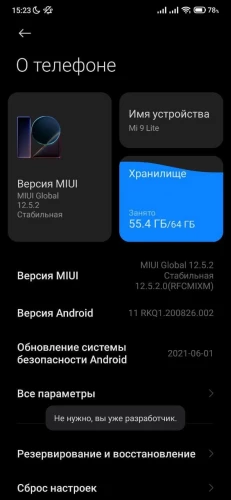
Для начала вам нужно открыть «Настройки» своего смартфона, найти в самом низу пункт «О телефоне» и нажать на него. На открывшемся экране найдите номер сборки ПО и коснитесь его несколько раз. После вы увидите уведомление, в котором говорится, что вы находитесь в трёх шагах от того, чтобы стать разработчиком. Нажмите ещё несколько раз и вы увидите сообщение «Теперь вы разработчик».
how to enable force 4x msaa on samsung Galaxy A04 Galaxy A05
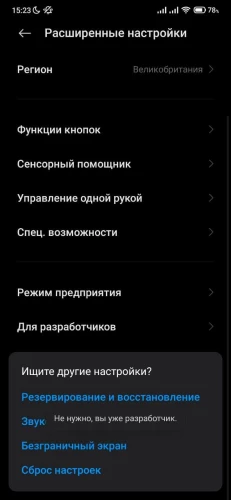
В открывшихся параметрах разработчика скрыта настройка, которая поможет улучшить ваш игровой опыт. Просто прокрутите вниз и найдите параметр «Включить 4x MSAA». Для тех, кто не в курсе, MSAA — это мультисемплинг или множественная выборка сглаживания. Если вы включите эту опцию, то игры на дисплее вашего смартфона будут отображаться в максимально возможном качестве.
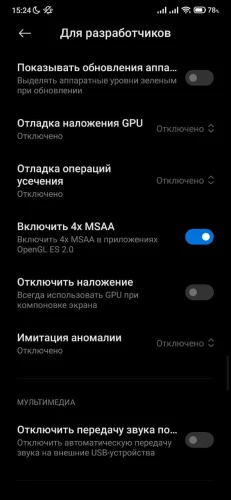
Правда, нужно отметить, что включение данной функции негативно отражается на автономности устройства. Проще говоря, смартфон будет быстрее разряжаться. Готовы ли вы на это ради плавной работы? Мы рекомендуем каждый раз после завершения игры отключать эту опцию там же в настройках для разработчиков.
Источник: fan-android.com
4X MSAA в смартфоне — что это и нужно ли включать?
Как включить опцию множественного сглаживания 4X MSAA на телефоне?
В смартфонах на Android есть полезная опция 4X MSAA — она нужна для игр. MSAA расшифровывается как Multi-Sample Anti-Aliasing, а на русском языке технология известна как «множественное сглаживание». Это метод основан на выборочном масштабировании объектов в высоком разрешении. Опция не изменяет качество текстур в играх — она добавляет детализацию на контурах и снижает эффект ряби во время движения. Благодаря этому картинка выглядит приятнее, пропадает «мыло», пиксели становятся менее заметными.
ДЛЯ ЧЕГО В ТВОЕМ АНДРОИД НАСТРОЙКА 4X MSAA / КОМУ НУЖНО ВКЛЮЧИТЬ ЭТУ НАСТРОЙКУ НА СВОЕМ ТЕЛЕФОНЕ

На телефоне доступна степень сглаживания 4X — это среднее значения, так как еще есть 2X и 8X. Производители гаджетов не рискуют добавлять максимальное значение множественного сглаживания, так как это может стать причиной частых поломок бюджетных устройств.
Таким образом, благодаря функции MSAA можно немного улучшить графику в играх, потому что смартфон активирует скрытые возможности по сглаживанию текстур. Но Параллельно 4X MSAA может повлиять на автономность мобильного устройства — гаджет начнет разряжаться быстрее. Слабые смартфоны с низким количество оперативной памяти, возможно, будут сильно нагреваться.
Чтобы активировать функцию 4X MSAA, нужно включить режим разработчиков на телефоне. Здесь есть опция «Включить 4X MSAA» — функция по сглаживанию текстур, которая активируется в приложения, работающих по технологии OpenGL ES 2.0. На флагманских устройствах снижения производительности не будет — их мощности хватит, чтобы запускать игры в этом режиме. Но на бюджетных смартфонах могут возникнуть проблемы, в результате которых система начнет работать медленнее, а в играх появятся небольшие фризы.

Сначала желательно проверить эту функцию на слабых играх, которые не потребляют много ресурсов мобильного устройства. Если гаджет начинает сильно греться, из-за чего резко падает производительность, лучше отказаться от использования 4X MSAA. Это может привести к поломке смартфона, например, сгорит графический процессор, после чего потребуется дорогостоящий ремонт или покупка нового мобильного устройства.
Многие производители рекомендуют включать опцию на свой страх и риск — в любом случае, ее не зря добавили в раздел «Для разработчиков». Изначально режим нужен именно для разработчиков мобильных игр — они могут тестировать свою разработку в этом режиме, чтобы выявить баги и проблемы с оптимизацией.
Рекомендуем прочитать нашу статью о самых полезных функциях режима разработчика в смартфоне.
Источник: androidlime.ru
4X MSAA в приложениях OpenGL ES 2.0: что это, как включить?
Медлительность Android по сравнению с iOS всегда была мифом, в который почему-то верили миллионы человек. Просто дизайнеры Apple скрыли задержку от запуска приложения до его фактического открытия анимацией, а в Google до этого не додумались. Таким же мифом является склонность Android к засорению и замедлению через какое-то время после начала использования.
Дескать, системные кластеры забиваются и уже не могут обеспечивать былой уровень быстродействия. Вот только никто не говорит, что обычно «замедляются» именно старые устройства и только в сравнении с новыми. Но это не значит, что разогнать Android нельзя совсем. Можно.

Разогнать Android можно. Для этого в настройках ОС есть специальные параметры
Как пользователи Android могут ездить на Московском метро и МЦК со скидкой
В Android есть так называемое меню разработчиков. Несмотря на то что оно действительно предназначается для создателей программного обеспечения, рядовые пользователи очень любят включать его, а потом что-то там настраивать и менять, якобы улучшая работу своего устройства. Зачастую это, само собой, совершенно не так. Однако есть несколько надстроек, которые могут позволить хоть немного, но ускорить Android, сделав его чуть отзывчивее, быстрее и податливее. Главное – не переборщить.
Файлы, драйверы и библиотеки
Практически каждое устройство в компьютере требует набор специального программного обеспечения. Это драйверы, библиотеки и прочие файлы, которые обеспечивают правильную работу компьютера.
Начать стоит с драйверов для видеокарты. Современные графические карты производятся только двумя крупными компаниями — Nvidia и AMD. Выяснив, продукт какой из них крутит кулерами в системном блоке, отправляемся на официальный сайт и загружаем пакет свежих драйверов:
Обязательным условием для успешного функционирования Heroes and Generals является наличие самых свежих драйверов для всех устройств в системе. Скачайте утилиту Driver Updater, чтобы легко и быстро загрузить последние версии драйверов и установить их одним щелчком мыши:
- загрузите Driver Updater и запустите программу;
- произведите сканирование системы (обычно оно занимает не более пяти минут);
- обновите устаревшие драйверы одним щелчком мыши.
WinOptimizer удалит все ненужные файлы и очистит реестр
Когда с драйверами закончено, можно заняться установкой актуальных библиотек — DirectX и .NET Framework. Они так или иначе используются практически во всех современных играх:
Еще одна важная штука — это библиотеки расширения Visual C++, которые также требуются для работы Heroes
Если первые два варианта использования полностью зависят от развития данной технологии в вашем регионе (появление меток НФС в магазинах и так далее), то последний способ применения технологии весьма любопытен, и вы можете самостоятельно запрограммировать и использовать НФС метки по своему усмотрению.
Поиск проблемных программ
Есть отличная программа Alert Window Checker, которая позволяет отслеживать запущенные программы с доступом к наложению.

- Установите приложение из Play Маркета.
- Запустите программу.
- В окне «Running Screen Overlay Apps» отобразятся активные приложения с наложением.
- Нажимайте «Hide» по очереди для каждого ПО и проверяйте наличие ошибки.
- Если уведомление отсутствует, то вы нашли проблемное приложение.
Совет! Удалите проблемную программу либо обновите ее до последней версии.
Флэш-память
Цель: ускорение чтения и записи флэш-памяти
Способ: изменение кэша для накопителей
Root-доступ: требуется
Если вы когда-нибудь копировали множество мелких файлов, то могли заметить, что их чтение и запись происходят намного медленнее, чем та же операция, но с одним файлом того же размера. Немного улучшить ситуацию поможет увеличение кэша накопителя. Несмотря на своё название, он зависит только от операционной системы, а не от самого накопителя.
Принцип работы такого кэша несложен: гаджет выделяет в оперативной памяти небольшой участок, который будет заполняться при записи информации на накопитель. После того, как он заполнен, происходит запись информации на накопитель единым блоком, что немного ускоряет работу последнего. При чтении информации происходит обратный процесс. Естественно, что чем быстрее память, тем меньше ей нужен кэш как таковой, поэтому наиболее заметный результат можно получить со сравнительно медленными картами памяти младших классов.
Выставить нужное значение кэша можно либо вручную в системных файлах Android, либо с помощью приложения SD Speed Increase. Каким бы способом вы не воспользовались, мы рекомендуем также скачать одну из бесплатных программ для тестирования скорости памяти, чтобы контролировать изменения при каждом увеличении кэша. После того, как скорость начнёт падать, вам останется только вернуть размера кэша на шаг назад и радоваться увеличенному быстродействию.
Как ускорить Android

Разогнать Android можно и в играх, и при работе с интерфейсом
Эти три параметра действительно способны разогнать интерфейс вашего смартфона. Вот как это происходит:
Ускорение работы GPU активирует графический ускоритель при отрисовке двумерных элементов. Казалось бы, зачем вообще это нужно? А, между тем, весь интерфейс вашего смартфона и большинство сайтов целиком состоят из 2D-элементов. Активировав ускорение, вы заставите смартфон задействовать графический сопроцессор при обработке всех этих компонентов, а поскольку их в повседневной жизни встречается довольно много, то и прирост быстродействия будет заметен в большинстве задач.
Apple будет обновлять iOS так же, как Google обновляет Android
Включение параметра 4x MSAA способно напрямую повлиять на ваше восприятие игр. Независимо от того, двумерная или трёхмерная игра запущена на вашем устройстве, этот пункт повышает контурную детализацию, минимизируя рябь и подёргивания на краях рисованных объектов. В результате создаётся ощущение более плавной обработки видимых графических компонентов. Если хотите, это совсем дешёвый аналог режима 120 Гц, повышающего частоту обновления и делающего картинку более плавной.


Подводя итоги
Если своевременно оптимизировать производительность ОС используемого гаджета, получится использовать помощь не только для стандартных звонков, но для иных задач – для проведения времени за играми и для ведения бизнеса. Игровых приложений в последнее время становится много, а графика без стандартного ускорения не позволяет использовать их полноценно. Активация настроек аппаратного ускорения позволяет включать игру и увеличивать встроенные ресурсы.
- https://AndroidInsider.ru/smartfony/chto-takoe-apparatnoe-uskorenie-na-android-i-zachem-ono-nuzhno.html
- https://4idroid.com/kak-vklyuchit-rezhim-dlya-razrabotchika-v-android/
- https://lumpics.ru/what-is-gpu-acceleration-on-android/
- https://phone-insider.com/gpu-uskorenie-android-chto-eto.html
- https://AndroidLime.ru/gpu-uskorenie-na-android-chto-eto-i-nuzhno-li-vklyuchat
- https://nastroyvse.ru/opersys/android/gpu-uskorenie-na-platforme-android.html
- https://developer.alexanderklimov.ru/android/debug/gpu.php
- https://xpcom.ru/uskoreniya-telefona-android.html
- https://technosovet.ru/czifrovaya-tehnika/planshety/kak-uskorit
- https://plansheta.ru/sovety/kak-uskorit-medlennyj-planshet
- https://minaev.biz/uskorenie-android/
Суть функции
Раньше на дисплее смартфона или планшета могла отображаться только одна программа. Другие приложения могли давать о себе знать только предоставляя пользователю уведомления. Но в шестой версии операционной системы Android всё поменялось. Отныне определенные утилиты могут работать поверх других окон. Например, так можно запустить калькулятор, подсчитавая цифры, рассматриваемые одновременно в Word.
Но не все устройства стабильно справляются с подобным выводом приложений. Некоторым из них банально не хватает оперативной памяти. Также с этой функцией может нестабильно справляться фирменная оболочка, устанавливаемая поверх Android. Обычно в случае неполадки возникает сообщение «Обнаружены наложения
». Иногда такая ошибка отображается даже в те моменты, когда пользователь и не думал запускать какую-то программу поверх всех окон!
Если вы чувствуете, что ваш девайс не предназначен для решения столь сложной задачи, то просто отключите функцию наложения приложений — делается это очень просто.
Heroes Generals застывает, то воспользуйтесь программами для вывода статистики по загрузке комплектующих. Быть может, ваша видеокарта уже давно исчерпала свой рабочий ресурс или процессор греется до опасных температур?
Проверить загрузку и температуры для видеокарты и процессоров проще всего в программе MSI Afterburner. При желании можно даже выводить эти и многие другие параметры поверх картинки Heroes and Generals.
Какие температуры опасны? Процессоры и видеокарты имеют разные рабочие температуры. У видеокарт они обычно составляют 60-80 градусов по Цельсию. У процессоров немного ниже — 40-70 градусов. Если температура процессора выше, то следует проверить состояние термопасты.
Возможно, она уже высохла и требует замены.
Если греется видеокарта, то стоит воспользоваться драйвером или официальной утилитой от производителя. Нужно увеличить количество оборотов кулеров и проверить, снизится ли рабочая температура.

Что такое наложение приложений?
В одной из последних версий операционной системы Android разработчики попытались создать для пользователей более комфортные условия работы, включив в возможности ОС использование наложений.
Что это такое? По сути, эта функция позволяет пользоваться программными апплетами, которым предоставляется разрешение на открытие собственных окон поверх других программ, активных в данный момент. Например, пользователь просматривает новости, но тут ему приходит сообщение в социальной сети Facebook. Вот апплет и начинает пытаться открыть окно чата, что происходит без его физического запуска на девайсе.
Еще один пример состоит в том, что пользователь при просмотре каких-то цифр или чисел в текстовом редакторе вызывает калькулятор и начинает посчитывать их сумму, не закрывая основного приложения.
Однако система может выдавать сообщение об ошибке, которую мы указали выше. Для установленных апплетов наложение поверх других окон Android 6 отключить позволяется собственными средствами системы. В зависимости от производителя устройства, названия меню могут различаться, но суть неизменна.
Фоновые процессы в Андроид
Рассмотрите возможность отключения и удаления ненужных фоновых процессов. Фоновые процессы — это приложения, постоянно работающие в фоновом режиме. Например, приложение «Сообщения», постоянно работающие в фоновом режиме, чтобы получать сообщения. Но иногда в фоне работаю приложения, которыми вы практически не пользуетесь, а они в это время нагружают процессор.

Если вы вышли, то опять вернитесь в раздел «Для разработчиков» и найдите «Фоновые процессы». Здесь вы увидите, какие приложение работают в фоновом режиме. Отключите те, которые вам не нужны, и телефон немного станет работать быстрей. Также это хорошо скажется на длительности работы батареи.
Источник: red-camera.ru